Autore:
Carl Weaver
Data Della Creazione:
28 Febbraio 2021
Data Di Aggiornamento:
1 Luglio 2024

Contenuto
I suoni della pressione dei tasti sui telefoni Android ti consentono di sapere se la sequenza di tasti è stata registrata dal dispositivo. Ma mentre si digitano messaggi di testo o si eseguono altre attività che richiedono molte pressioni successive di pulsanti, possono esaurire i nervi. Seguire i passaggi seguenti per disattivare i clic dei tasti e altri segnali tattili.
Passi
 1 Vai alle impostazioni. Apri il cassetto delle app nella parte inferiore della home page (un cubo composto da righe e colonne di cubi più piccoli) e quindi trova l'icona Impostazioni. A seconda del dispositivo, l'icona delle impostazioni potrebbe avere un aspetto diverso. Prova a cercare la frase "impostazioni" facendo clic sull'icona della lente di ingrandimento nell'angolo in alto a destra della pagina delle applicazioni.
1 Vai alle impostazioni. Apri il cassetto delle app nella parte inferiore della home page (un cubo composto da righe e colonne di cubi più piccoli) e quindi trova l'icona Impostazioni. A seconda del dispositivo, l'icona delle impostazioni potrebbe avere un aspetto diverso. Prova a cercare la frase "impostazioni" facendo clic sull'icona della lente di ingrandimento nell'angolo in alto a destra della pagina delle applicazioni.  2 Seleziona Suono per regolare il suono. Su alcuni dispositivi, questa opzione potrebbe essere denominata Lingua e immissione.
2 Seleziona Suono per regolare il suono. Su alcuni dispositivi, questa opzione potrebbe essere denominata Lingua e immissione. 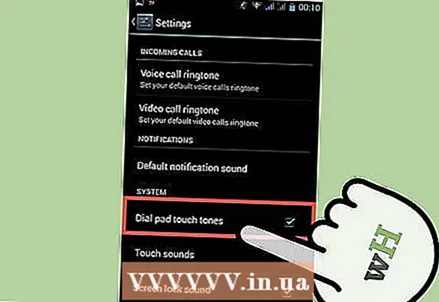 3 Disattiva i tasti. Fare clic sulla casella denominata Suono pressione tasti o Suono tocco schermo sotto l'intestazione Notifiche di sistema. Questo elemento può avere nomi diversi su dispositivi diversi. Alcuni dispositivi possono avere diverse opzioni tra cui scegliere.
3 Disattiva i tasti. Fare clic sulla casella denominata Suono pressione tasti o Suono tocco schermo sotto l'intestazione Notifiche di sistema. Questo elemento può avere nomi diversi su dispositivi diversi. Alcuni dispositivi possono avere diverse opzioni tra cui scegliere. - Chiamata breve: ogni volta che si premono i pulsanti di composizione, il telefono emetterà un breve segnale acustico standard.
- Chiamata lunga: il telefono emetterà un segnale acustico lungo ogni volta che si premono i pulsanti di selezione, un'impostazione utile se si ha difficoltà a sentire il segnale acustico breve.
- Spegnere: come suggerisce il nome, disattiva completamente i pulsanti di selezione.
 4 Personalizza altri suoni di tocco dello schermo. La maggior parte dei dispositivi Android ha anche la possibilità di personalizzare il suono del tocco dello schermo, il suono del blocco schermo, il suono di aggiornamento dello schermo e la vibrazione dei tasti.
4 Personalizza altri suoni di tocco dello schermo. La maggior parte dei dispositivi Android ha anche la possibilità di personalizzare il suono del tocco dello schermo, il suono del blocco schermo, il suono di aggiornamento dello schermo e la vibrazione dei tasti. - Suono tocco schermo: questa impostazione emetterà un segnale acustico quando si tocca lo schermo. Può essere utile se hai difficoltà a determinare se il dispositivo ha registrato la tua stampa.
- Suono di bloccaggio dello schermo: questa impostazione emetterà un segnale acustico quando si sblocca e si blocca lo schermo. Può tornare utile se vuoi sbloccare lo schermo senza guardare.
- Suono di aggiornamento dello schermo: questa impostazione emetterà un segnale acustico quando i canali e i contenuti vengono aggiornati. Probabilmente hai già visto questo tipo di colonna sonora in app come Twitter, Facebook o Snapchat. Sentirai un segnale acustico ogni volta che scorri lo schermo per aggiornare il contenuto.
- Feedback vibrazione dei tasti: il telefono vibrerà quando premi i pulsanti Home o Indietro.
Risoluzione dei problemi
 1 Cerca le impostazioni che desideri. Se non riesci a trovare un'impostazione, puoi sempre inserirne il nome e il telefono la troverà da solo. Fare clic sull'icona della lente di ingrandimento nell'angolo in alto a destra della finestra delle preferenze, quindi immettere un termine di ricerca.
1 Cerca le impostazioni che desideri. Se non riesci a trovare un'impostazione, puoi sempre inserirne il nome e il telefono la troverà da solo. Fare clic sull'icona della lente di ingrandimento nell'angolo in alto a destra della finestra delle preferenze, quindi immettere un termine di ricerca. - La ricerca verrà eseguita solo all'interno della categoria "Impostazioni" che era aperta in quel momento. Se desideri eseguire una ricerca nella categoria Visualizzazione e gesti, devi prima aprire la categoria Visualizzazione e gesti.
 2 Metti il telefono in modalità silenziosa o vibrazione. In modalità silenziosa o vibrazione, i suoni dei tasti sono disabilitati per impostazione predefinita. Puoi risolvere questo problema con il bilanciere del volume laterale.
2 Metti il telefono in modalità silenziosa o vibrazione. In modalità silenziosa o vibrazione, i suoni dei tasti sono disabilitati per impostazione predefinita. Puoi risolvere questo problema con il bilanciere del volume laterale. - Puoi anche mettere il telefono in modalità silenziosa o vibrazione scorrendo verso il basso dalla parte superiore dello schermo e selezionando una delle opzioni disponibili.
Consigli
- Il bilanciere del volume laterale controlla anche il volume dei tasti premuti.
Avvertenze
- Se l'audio è disattivato, prestare particolare attenzione alla composizione di un numero in modo da non chiamare accidentalmente il numero sbagliato.
Articoli simili
- Come preservare la durata della batteria su uno smartphone Android
- Come aggiungere suoneria al telefono Android
- Come disabilitare la modalità provvisoria su Android
- Come aggiornare Android
- Come bloccare un numero su Android
- Come nascondere le app su Android
- Come spostare le foto da Android a scheda SD
- Come rimuovere l'accesso root su Android
- Come recuperare l'accesso al tuo dispositivo Android bloccato



